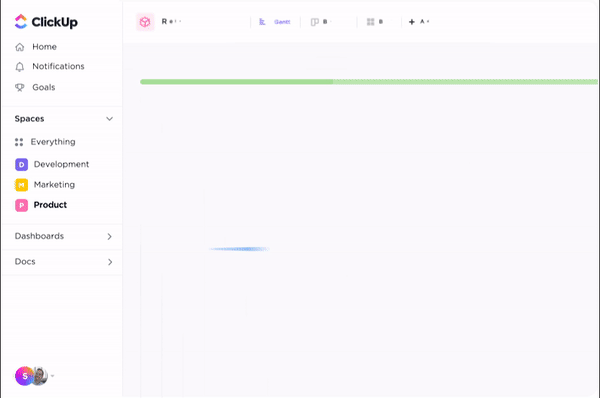U beheert het werk in sprints, past zich snel aan en hecht waarde aan flexibiliteit om de voortgang van het project bij te houden. Maar het management wil deadlines, releasedata en kwartaalplanningen, bij voorkeur allemaal overzichtelijk weergegeven in een visueel plan.
Als u een agile projectmanager, scrummaster of eigenaar bent, heeft u waarschijnlijk al eens met deze spanning te maken gehad.
Backlog grooming, sprintborden en burndown-grafieken zijn ideaal voor de dagelijkse agile uitvoering. Ze geven echter geen antwoord op de grote vragen, zoals: Wanneer is functie X klaar? Hoe past dit allemaal in de komende drie maanden?
Agile Gantt-grafieken zijn hiervoor de ideale oplossing. In deze handleiding bespreken we wat een Agile Gantt-grafiek is en hoe deze verschilt van traditionele tijdlijnen. We bekijken ook de sleutelfuncties die een Gantt-grafiek 'Agile' maken en een stap-voor-stap aanpak om er een te maken.
🧠 Leuk weetje: De geschiedenis van Gantt-grafieken gaat terug tot het begin van de 20e eeuw, toen Henry Gantt de oorspronkelijke versie creëerde om scheepsbouwschema's te beheren. Zijn visuele planningsmethode speelde later een sleutelrol in grote projecten zoals de Hoover Dam en het Apollo-programma van NASA.
⭐️ Functioneel sjabloon
Waarom een agile Gantt-diagram gebruiken? Omdat zelfs agile teams een visuele roadmap nodig hebben. De eenvoudige Gantt-diagramsjabloon van ClickUp brengt de volledige levenscyclus van uw project in kaart, van start tot afsluiting. Gebruik kleurgecodeerde fasen, taakstatus en velden voor toegewezen persoon om precies bij te houden waar elke taak zich bevindt. Afhankelijkheid en deadline worden automatisch aangepast wanneer u dingen verplaatst.
Wat is een agile gantt-grafiek?
Een agile gantt-grafiek is een visuele planningstool voor agile projectmanagement en combineert:
- Gestructureerde planning van traditionele Gantt-grafieken (taakbalken, deadlines, afhankelijkheden, mijlpalen)
- Flexibiliteit van agile methodologie (op sprints gebaseerde werkstroom, veranderende prioriteiten, continue levering)
Waarom is dit nuttig voor projectmanagers die in hybride omgevingen werken?
Als u zich dus moet toewijzen aan een deadline en verslag moet uitbrengen aan het management, helpen Gantt-grafieken u om langetermijnprojectplannen te visualiseren zonder teams vast te pinnen op watervalprocessen.
Ze maken ook de verbinding tussen uw kortetermijn Sprint-uitvoering en uw langetermijn roadmapdoelen.
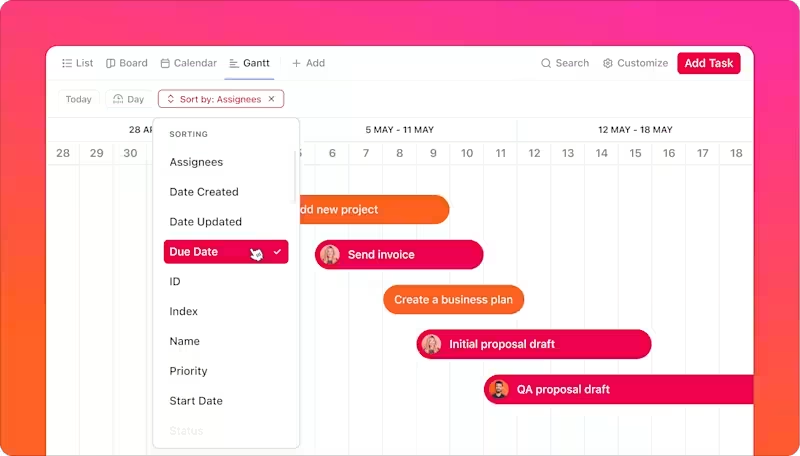
Gebruiken agile teams Gantt-grafieken?
Ja, maar niet op de traditionele, rigide manier. Agile teams vertrouwen doorgaans op sprint burndown-grafieken, taakborden, releaseplannen, enz. om projecten te plannen en de voortgang te visualiseren. Deze tools werken goed voor sprintplanning en -uitvoering.
Maar ze schieten vaak tekort wanneer u over meerdere sprints, teams of belanghebbenden heen moet plannen. Dat is waar Gantt-grafieken kunnen helpen.
Wanneer u een agile gantt-grafiek gebruikt voor projectmanagement, biedt dit de volgende voordelen:
Grootschalige projecten met complexe afhankelijkheden
Wanneer u meerdere teams, taken en releases beheert, neemt de complexiteit snel toe. Het ergste is dat uw afhankelijkheden zich uitstrekken over teams, afdelingen en zelfs tijdzones.
Overlappende leveringsschema's dragen ook bij aan de chaos van de voortgang van het project.
Een agile gantt-diagram biedt als visualisatietechniek een top-downoverzicht om teamoverschrijdende afhankelijkheden bij te houden en projectplanningen in realtime aan te passen bij vertragingen. U kunt alle teams op één lijn houden zonder voortdurende vergaderingen of heen-en-weer-gepraat.
Projecten waarvoor prognoses van tijdlijnen en toewijzing van middelen nodig zijn
Sommige projecten kunnen niet worden uitgevoerd volgens de aanpak 'we zien wel, sprint voor sprint'. U moet vooruit plannen omdat:
- Belanghebbenden willen leveringstijden
- Uw ontwikkelingsteam werkt aan verschillende projecten en moet de middelen voor elk project efficiënt toewijzen.
- Goedkeuringen zijn afhankelijk van het aantal medewerkers, schattingen van capaciteit of ondertekende contracten.
- Belangrijke personen of tools zijn alleen op bepaalde momenten beschikbaar.
Het voordeel van het gebruik van een Gantt-grafiek in agile projecten is dat u hiermee taken kunt toewijzen, rekening houdend met alle bovenstaande factoren.
💡 Pro-tip: Weet u niet zeker waar u moet beginnen? Leer hoe u een Gantt-grafiek kunt maken die past bij uw agile werkstroom voor het plannen van cross-functionele lanceringen of het in kaart brengen van feature-releases gedurende een kwartaal.
Organisaties met uiteenlopende stakeholdervereisten
Wanneer uw team meerdere belanghebbenden ondersteunt, heeft elke groep andere verwachtingen:
- Compliance-teams hebben vaste leveringsdata nodig voor audits of wettelijke rapportages.
- Marketing moet productreleases synchroniseren met campagneschema's, soms maanden van tevoren.
- Het management verwacht een duidelijke weergave van sleutel -projectmijlpalen, risico's en de verwachte status voor besluitvorming.
Een agile gantt-grafiek laat hen zien hoe het werk zich naar verwachting zal ontvouwen, met dien verstande dat het om een schatting gaat die regelmatig zal worden bijgewerkt.
❌ Wanneer kunt u agile gantt-grafieken beter overslaan?
- Bij verkeerd gebruik kunnen Gantt-grafieken ertoe leiden dat teams zich te veel vastleggen op planning vooraf, waardoor ze terugvallen op mini-watervallen binnen sprints.
- Wanneer uw projecten flexibel zijn: als uw team werkt volgens een Kanban-werkstroom of aan experimenteel R&D-werk, zullen rigide tijdlijnen een vals gevoel van voorspelbaarheid creëren.
- Ontwikkelaars en productteams die binnen sprints werken, bekijken de Gantt-weergave meestal niet elke dag. Voor hen zijn Scrum-borden, backlog-weergaven of takenlijsten een betere optie.
📚 Lees meer: Gratis sjablonen voor taakbeheer in ClickUp & Excel
Belangrijkste functies van agile gantt-grafieken
Bepaalde kenmerken zorgen ervoor dat een Gantt-grafiek goed functioneert in een agile proces.
Dit zijn de meest voorkomende die u moet zoeken (en implementeren):
- Taakbalken: Taken worden weergegeven door horizontale balken die hun startdatum en einddatum overspannen. Deze kunnen Agile-specifieke informatie bevatten, zoals user stories, Agile story points, epics, prioriteit of het verantwoordelijke team.
- Afhankelijkheid: deze worden weergegeven als pijlen en stellen u in staat taken aan elkaar te koppelen, bijvoorbeeld: taak B wacht op de voltooiing van taak A voordat deze kan worden gestart. Agile Gantt-grafieken moeten het mogelijk maken om taaklinks eenvoudig bij te werken en moeten functies hebben zoals automatische herplanning. Als taak A drie dagen vertraging heeft, wordt taak B dus automatisch ook drie dagen uitgesteld. Dit helpt bij Agile projectmanagement.
- Mijlpalen: Mijlpaaldiagrammen markeren belangrijke controlepunten in het project, zoals het einde van een releasecyclus, een beoordeling door belanghebbenden of een belangrijke levering. In Gantt-diagrammen worden mijlpalen weergegeven als ruitvormige symbolen en helpen ze iedereen om zich af te stemmen op cruciale data.
- Sprints: deze worden weergegeven als tijdsblokken op het grafiek, meestal met een duur van 1 tot 4 weken. Elke Sprint groepeert een reeks user stories of taken die het team zich verplicht om binnen dat tijdsbestek te voltooien. Sprints helpen u om scope creep op te merken voordat problemen zich opstapelen.
- Slepen en neerzetten voor planning: een gebruiksvriendelijk Agile Gantt-grafiek moet u in staat stellen om taken opnieuw te plannen, sprintgrenzen aan te passen of werk opnieuw toe te wijzen door items rechtstreeks op de tijdlijn te slepen, met een paar klikken en zonder code.
- Realtime samenwerking: aangezien uw agile gantt-grafieken door meerdere teams als uitgangspunt worden gebruikt, moeten ze iedereen in staat stellen om statussen bij te werken, opmerkingen bij taken te plaatsen en afhankelijkheden aan te passen.
- Informatie filteren: met effectieve gantt-grafieken kunt u inzoomen op wat belangrijk is. U kunt bijvoorbeeld filteren om alleen de taken van één team weer te geven, of alleen de tijdlijn van de huidige release. Of u kunt weekenden en feestdagen schakelen om alleen werkdagen te zien.
👀 Wist u dat: Volgens het marktonderzoeksrapport van Capterra over projectmanagementsoftware22% van de softwaregebruikers Gantt-grafieken als een van de meest gewilde functies beschouwt, op de voet gevolgd door burndown-grafieken.
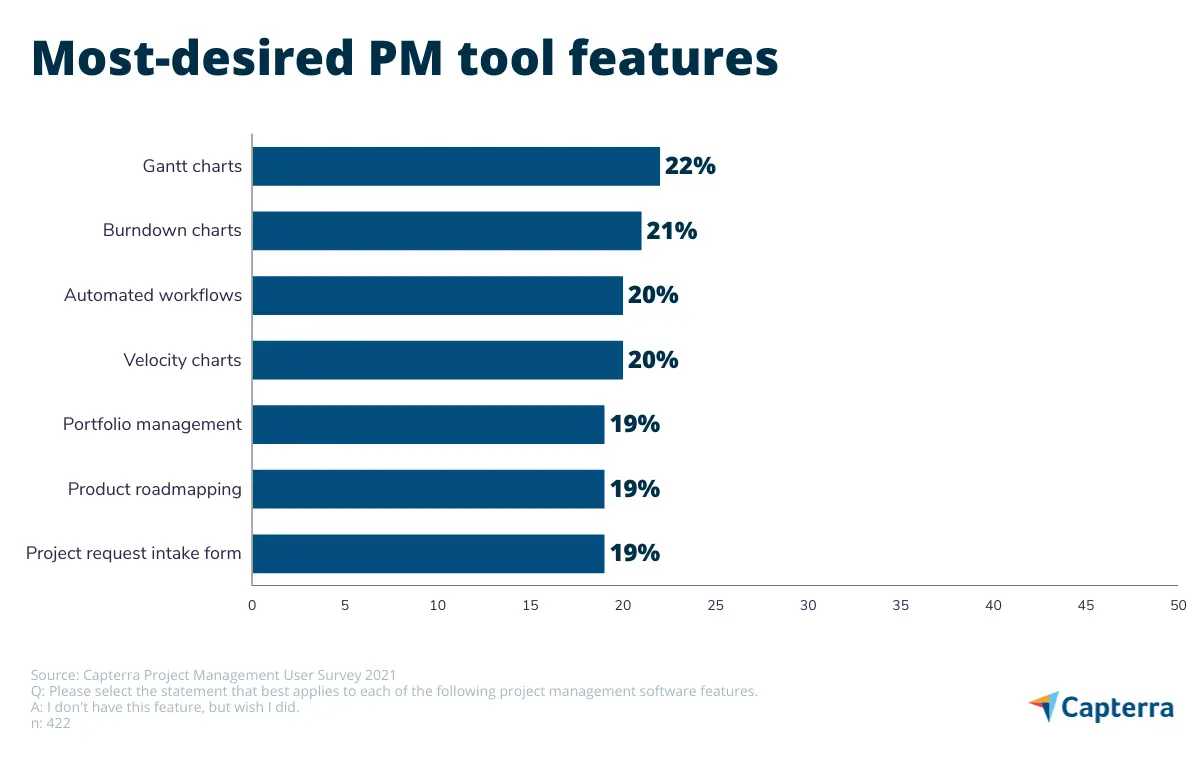
⚡ Sjabloonarchief: Gantt-diagram projectsjablonen
Agile gantt-grafiek versus traditioneel gantt-grafiek
Hoewel zowel agile als watervalprocessen gebruikmaken van Gantt-grafieken en veel vergelijkbare componenten delen, verschillen de benaderingen aanzienlijk. Hier volgt een vergelijking:
| Aspect | Traditioneel gantt-diagram (watervalstijl) | Agile gantt-grafiek |
| Abonnementaanpak | Voorafgaande planning: het volledige project wordt in kaart gebracht met vaste data en taakvolgordes, soms maanden of zelfs een heel jaar van tevoren. | Iteratieve planning: er wordt een algemene tijdlijn vastgesteld, maar de details worden gepland in korte sprints (1-4 weken). Toekomstige taken blijven ruwe schattingen die in de loop van de tijd worden verfijnd. |
| Detailniveau | Microgedetailleerd: Elke taak en subtaak krijgt een datum en duur, waardoor een enorm maar complex grafiek ontstaat met honderden (of duizenden) rijen | Focus op hoog niveau (macro): in plaats van elke taak op te sommen, worden taken gegroepeerd onder epics, functies of belangrijke deliverables. Gedetailleerd bijhouden vindt plaats in de backlog of het takenbord |
| Betrokkenheid van het team | Plannergericht: Gemaakt en beheerd door de projectmanager. Teams hebben vaak weinig zeggenschap over het plan en werken alleen de status van hun taak bij wanneer daarom wordt gevraagd | samenwerking: *Het team helpt bij het vormen en bijwerken van het Gantt-diagram, vooral tijdens de sprintplanning. Ze kunnen taken aanpassen wanneer de scope verandert of de schattingen onjuist blijken te zijn |
| Verandermanagement | Weerstand tegen verandering: Het bijwerken van één taak kan betekenen dat veel andere taken opnieuw moeten worden berekend. Teams kunnen dus blijven werken met verouderde plannen, alleen maar om gedoe te voorkomen | Omarmt verandering: De grafiek wordt continu bijgewerkt tijdens sprintbeoordelingen of wanneer prioriteiten verschuiven |
| Gebruik | Statisch: Vaak een statisch referentiedocument dat tijdens wekelijkse statusvergaderingen of in rapporten wordt besproken, maar niet dagelijks door het team wordt geraadpleegd | Dynamisch en geïntegreerd: Teams raadplegen het tijdens stand-ups of gebruiken het in retrospectieven om te bespreken hoe toekomstige sprintplannen kunnen worden aangepast. Het is geïntegreerd met hun taakbeheersysteem |
| Scrum-integratie | Niet van toepassing: Waterfall maakt geen gebruik van Scrum-gebeurtenissen | Nauw geïntegreerd: Gantt-tijdlijnen evolueren door middel van sprintplanning, dagelijkse stand-ups, sprintbeoordelingen en retrospectieven |
⚡ Sjabloonarchief: Agile-sjablonen voor projecten in ClickUp, Excel en Google Spreadsheets
Hoe maak je een agile gantt-grafiek (stap voor stap)
Als u ooit hebt geprobeerd een Gantt-diagram in Excel te maken terwijl u sprints beheerde, weet u hoe het gaat: verouderde datums. Gebroken afhankelijkheden. Versie 12. 3_final_FINAL. xlsx.
Het bijhouden van de voortgang van projecten is tijdrovend en foutgevoelig.
ClickUp, 's werelds eerste Converged AI-werkruimte, wordt vaak beschouwd als een favoriet in het leven van een projectmanager.
Met de projectmanagementoplossing van ClickUp hoeft u geen spreadsheets te bewerken om agile Gantt-grafieken te maken. U kunt tijdlijnen verslepen, afhankelijkheden automatisch verschuiven en live samenwerken met uw team.
ClickUp is het beste agile ALM-platform voor teams die documenten, sprints en samenwerking op één plek willen beheren. Het combineert taakbeheer, whiteboards, chat, gantt-grafieken en AI-functies in een aanpasbare werkruimte zonder code. Dit betekent dat er geen onnodig werk meer nodig is.
Hier leest u hoe u een Gantt-grafiek kunt maken die werkt met uw agile proces.
Stap 1: Bepaal de omvang van het project
Een duidelijk project zorgt voor een duidelijk begrip van:
- belangrijkste doelstellingen: *Wat is het uiteindelijke doel van dit project? Welk probleem lost u op of welke kans grijpt u aan?
- Belangrijkste deliverables: De producten die het project moet opleveren, zoals functies, documenten, modules of rapporten
- Items binnen en buiten het bereik: Geef duidelijk aan wat wel en niet deel uitmaakt van het project om scope creep te voorkomen
Stel dat u een MVP bouwt voor een nieuw project voor een nieuwe app voor het delen van recepten:
| Projectdetails | Beschrijving |
|---|---|
| Hoofddoel | Om tegen 31 oktober 2025 een MVP van een mobiele app voor het delen van recepten te lanceren, om de marktinteresse te valideren en feedback van gebruikers te verzamelen voor toekomstige verbeteringen |
| Belangrijkste resultaten | Functionele iOS-app, functionele Android-app, module voor gebruikerregistratie, module voor het aanmaken/opslaan van recepten, enz. |
| Items binnen het bereik | – Gebruikersregistratie – Recepten aanmaken/opslaan – Basiszoekfunctie – Bladeren op categorie – Mobiele apps (iOS en Android) |
| Items buiten het bereik | – Gebruikersrecensies/beoordelingen – Delen via sociale media – Ondersteunen voor videorecepten – Offline modus – Pushmeldingen – Webversie van de app |
Zo helpt ClickUp u daarbij
De ingebouwde AI-assistent van ClickUp, ClickUp Brain, helpt u bij het omzetten van ideeën naar een productroadmap.
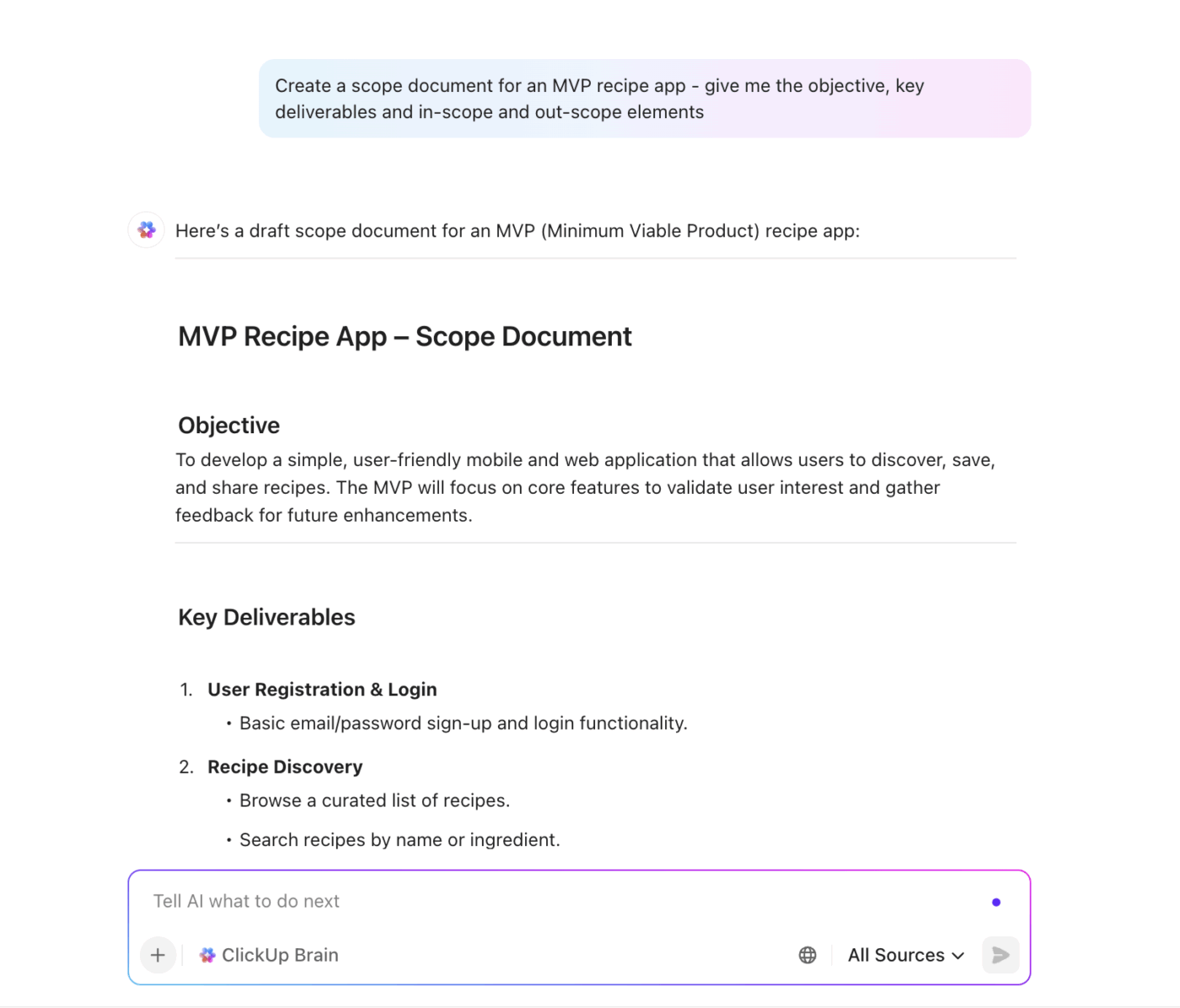
Zo doet u dat:
- Vat projectvereisten direct samen: Plak vergaderingaantekeningen of brainstorms en ClickUp Brain zet ze om in een scope statement en markeert doelstellingen, belangrijke deliverables, enz
- Genereer automatisch een conceptprojectbriefing of scopedocument: Vraag Brain om "Een scopedocument voor een MVP-receptenapp te maken" en je krijgt een startpunt dat je vervolgens kunt verfijnen
- Stel reikwijdtegrenzen voor op basis van vergelijkbare projecten: Vraag Brain om context uit eerdere projecten of documenten te halen en voorstellen te doen over wat wel (of niet) in dit project moet worden opgenomen
- werk rechtstreeks samen in ClickUp Docs: *Schrijf uw scope in Docs en gebruik ClickUp Brain om secties te herformuleren, te verduidelijken of op te splitsen voor verschillende doelgroepen, zoals technische teams, belanghebbenden of testers
💡 Bonus: Als u uw agile uitvoering een boost wilt geven door:
- Haal direct sprintdetails, blokkades, gebruikersverhalen en documenten op uit ClickUp, GitHub, Google Drive en meer
- Stel vragen als "Wat is het blok in Sprint 3?" of "Vat de feedback van de laatste demo samen"
- Genereer sprintretrospectieven, plannen voor capaciteit of concepten voor user stories met één enkele prompt
- Gebruik Talk to Text om uw werk met uw stem te vragen, te dicteren en commando's te geven – handsfree, waar u ook bent
- Vervang tientallen losstaande AI-tools zoals ChatGPT, Claude en Gemini door één enkele, contextuele oplossing die klaar is voor gebruik in uw onderneming
Probeer ClickUp Brain MAX , de AI Super App die u echt begrijpt, omdat hij uw werk kent. Weg met de AI-tool-wildgroei, gebruik uw stem om werk gedaan te krijgen, documenten te maken, taken toe te wijzen aan teamleden en meer.
Bovendien fungeert ClickUp Docs als een enkele bron van waarheid voor uw team om de projectomvang te beheren. Naarmate uw project zich ontwikkelt, blijft het document synchroniseren met uw werkruimte.
Dit betekent dat uw scope, updates en sprintplannen toegankelijk, onderhevig aan bewerking en afgestemd blijven tussen teams.
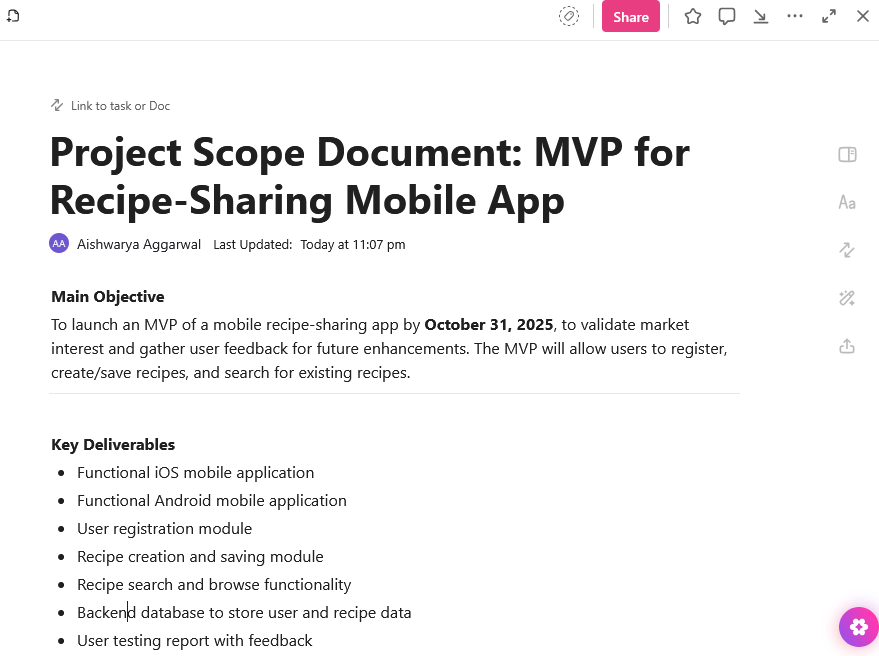
⚡ Sjabloonarchief: Gratis sjablonen voor projecttijdlijnen in Word, Excel en ClickUp
Stap 2: Schets mijlpalen, epics en taak duur
Er zijn drie elementen die een cruciale rol spelen in uw uitvoeringsplan, ongeacht het type gantt-grafiek dat u maakt.
Mijlpaalgrafieken in agile projecten geven de niet-onderhandelbare gebeurtenissen, deadlines of belangrijke resultaten in uw projecttijdlijn aan.
Voorbeeldmijlpalen voor MVP van receptenapp:
- 📌 1 augustus: Start van het project
- 📌 25 september: Functie freeze
- 📌 1 oktober: Start interne tests
- 📌 31 oktober: lancering in de App Store en Play Store
Om deze mijlpalen te ondersteunen, moet u epics maken. Dit zijn doelgerichte functies die te groot zijn voor één sprint. Splits ze op in kleinere user stories of taken die door uw ontwikkelingsteam in iteraties kunnen worden voltooid.
| Epics | Functies |
| Receptaanmaak | – Nieuw recept toevoegen – Bestaand recept bewerking – Recept verwijderen – Ingrediënten toevoegen – Stap-stap instructies toevoegen |
Ten slotte wijst u aan elke taak een startdatum en deadline toe op basis van de complexiteit ervan. Dit helpt u om:
- Teken nauwkeurige tijdlijnen in Gantt-weergave
- Identificeer overlappend werk of vertragingen
- Visualiseer hoe elke taak bijdraagt aan het behalen van uw volgende mijlpaal
Zo helpt ClickUp u daarbij
ClickUp Lijstweergave biedt u een overzichtelijke, verticale layout waarin u al uw epics op één plek kunt bekijken. Ga naar de Lijstweergave in uw speciale ClickUp-werkruimte en voeg elke epic toe als een taak. Verdeel vervolgens elke taak in subtaaken.
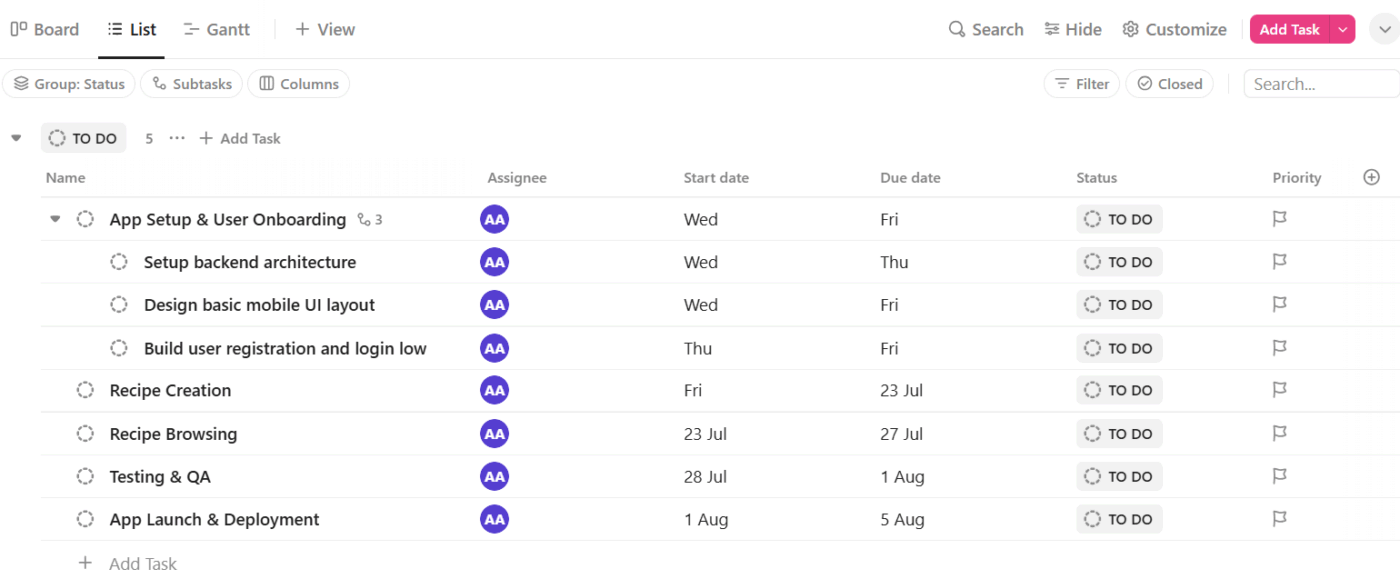
U kunt ook ClickUp aangepaste velden gebruiken om startdatum en deadline in te stellen. En voeg velden voor prioriteit, status en mijlpaal toe om de urgentie en voortgang van taken bij te houden.
🎥 Bekijk: Hoe gebruik je Gantt Weergave (ClickTip)
Stap 3: Maak uw agile gantt-grafiek
Nu is het tijd om uw plan op hoog niveau te visualiseren op een tijdlijn met behulp van de Gantt-diagramsoftware van ClickUp.
1. Schakel over naar Gantt-weergave: Kies in uw werkruimte de lijst die u wilt opnemen (Recipe App MVP). Klik vervolgens op + Weergave en selecteer Gantt.
ClickUp genereert automatisch uw gantt-diagram op basis van de epische en subtaken die u in de lijstweergave hebt gedaan.
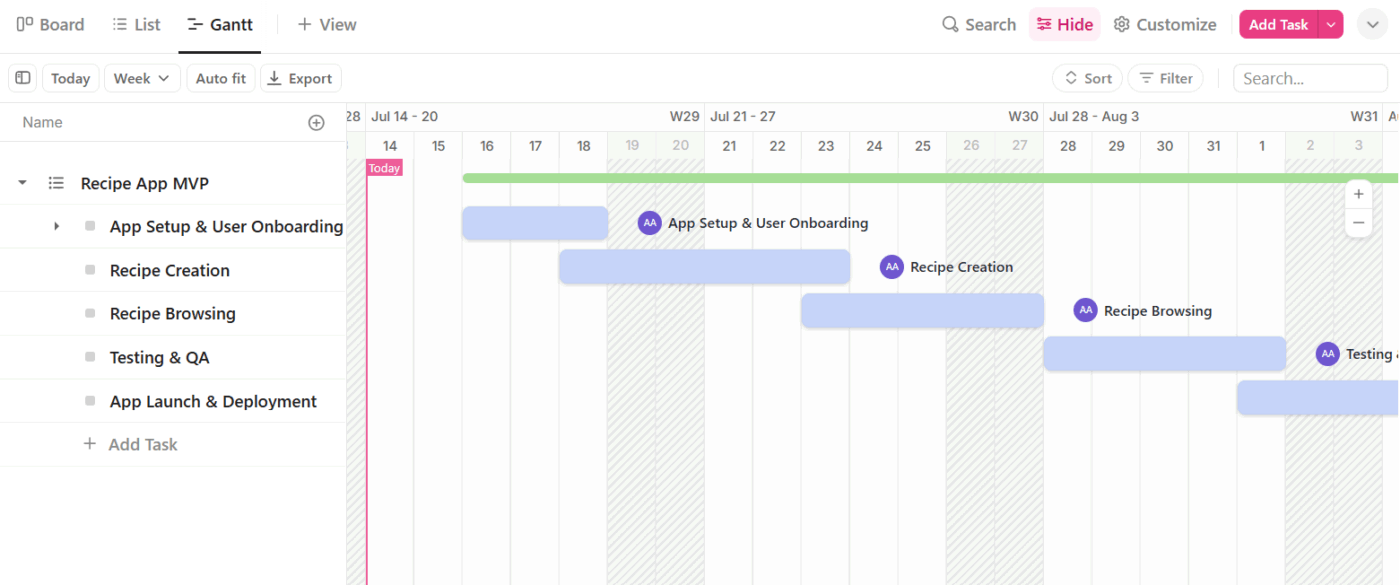
2. Mijlpalen toevoegen: Klik in het Gantt-diagram met de rechtermuisknop op Taaktype → Mijlpaal. Hierdoor worden relevante taken omgezet in ClickUp-mijlpalen die als ruitvormige pictogrammen in het diagram worden weergegeven. Op deze manier:
- Uw team ziet direct welke cruciale momenten eraan komen
- U kunt sprints en taken organiseren om sleutel-deadlines te halen zonder last-minute verrassingen
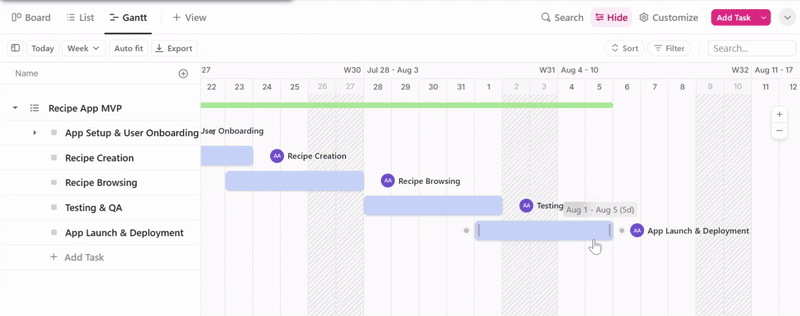
3. Maak afhankelijkheden: Met ClickUp Dependencies kunt u taken die van elkaar afhankelijk zijn met elkaar verbinden. U kunt precies zien welke taak moet worden voltooid voordat een andere kan beginnen. En blokkades die de volgende sprint zouden kunnen vertragen.
Om afhankelijkheden in te stellen, klikt u met de rechtermuisknop op een taakbalk die u aan een andere balk wilt koppelen → klik op Afhankelijkheid. U ziet twee soorten:
- In afwachting van: deze taak kan pas worden gestart als een andere taak nog te doen is.
- Blokkering: deze taak verhindert dat een andere taak kan worden gestart.
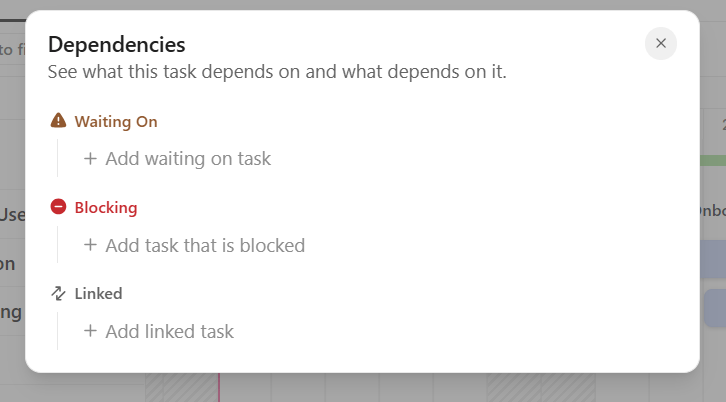
Hier zijn enkele voorbeelden van afhankelijkheden voor het MVP-project van de Recipe App:
| Taak | Afhankelijkheidsoort | Afhankelijk van | Waarom dit belangrijk is |
| Receptaanmaak | Wachten op | App-installatie en onboarding van gebruikers | Gebruikers moeten kunnen inloggen voordat ze recepten kunnen maken en opslaan. |
| Recepten doorbladeren | Blokkeren | Testen en kwaliteitsborging | Het QA-team heeft deze functie nodig die voltooid moet zijn om de volledige browse-ervaring te kunnen testen. |
| Testen en kwaliteitsborging | Blokkeren | App lanceren en implementeren | De lancering van de app moet wachten tot QA bevestigt dat alle functies naar behoren werk. |
Zodra u deze hebt toegevoegd, ziet u pijlen tussen de taakbalken. Herhaal dit proces voor elk nummer van de taken dat u wilt in kaart brengen om de volledige volgorde weer te geven.
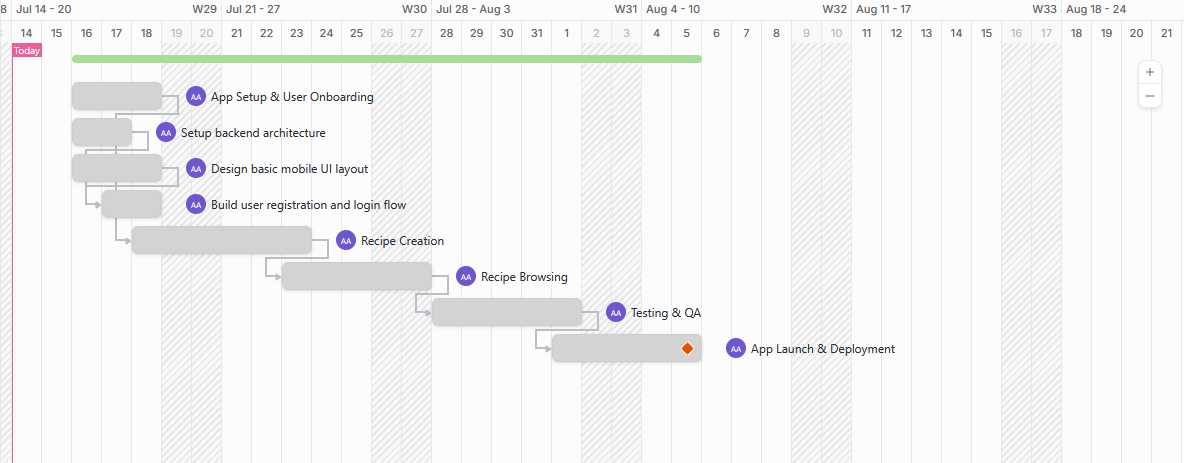
💡 Pro-tip: Agile gantt-grafieken helpen je om taakafhankelijkheden te visualiseren, maar gebruik ClickUp Brain om direct samen te vatten waar een taak op wacht, wat deze blok en waar deze aan gekoppeld is. Zo hoef je niet handmatig pijlen te traceren en kun je sneller beslissingen nemen.
Enkele voorbeeldprompts:
- Welke afhankelijkheden kunnen de lancering op 31 oktober vertragen?
- Welke taken worden hierdoor geblokkeerd?
- Toon alle afhankelijkheden voor deze Taak
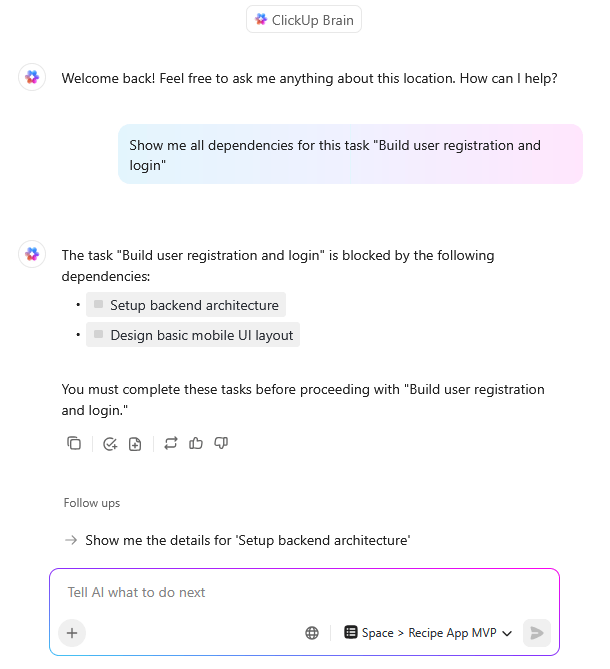
Stap 4: Sprints integreren
Aangezien uw agile team in sprints werkt, moet elke sprint eindigen met een tastbaar resultaat: een geteste functie, een functionele verbetering of een module die klaar is voor lancering.
Zo zien sprints van twee weken eruit:
| Sprint | Data | Te leveren resultaten |
| 1 | 5 augustus – 16 augustus | Backend-framework installatie (Node. js, Firebase, enz.) – Gebruikersregistratie/inlogwerkstroom – Basis mobiele UI-layout |
| 2 | 19 augustus – 30 augustus | – Formulier 'Recept toevoegen' – Recept opslaan in gebruikersprofiel – Ingrediënten en instructies uploaden |
Met de agile projectmanagementsoftware van ClickUp kunt u sprints op twee manieren integreren:
- Sprintlijsten in een map: Maak aparte lijsten voor elke sprint in een speciale Sprintmap in uw werkruimte, zoals 'Sprint 1 – 5-16 augustus', 'Sprint 2 – 19-30 augustus'. Verplaats vervolgens taken uit uw Epics-lijst naar de relevante sprintlijst. Schakel ten slotte over naar de Gantt-weergave in de Sprintmap om een visuele tijdlijn te krijgen.
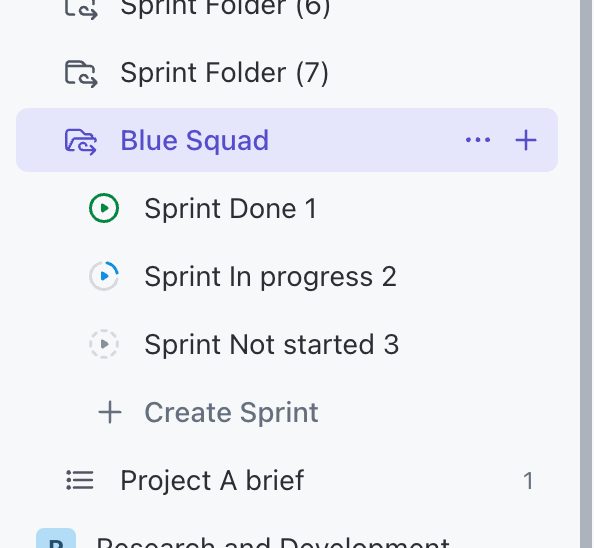
- Aangepast veld Sprint: Bewaar alle taken in uw Epic-lijsten en tag ze met behulp van een vervolgkeuzemenu met de naam Sprint (bijv. Sprint 1, Sprint 2, Sprint 3). U kunt later in de Gantt-weergave groeperen of filteren op sprint.
💡 Pro-tip: Gebruik sjablonen voor sprintplanning om een kant-en-klare structuur te krijgen waarmee u elke sprint kunt starten.
Deze omvatten doorgaans:
- Vooraf ingevulde sprintdoelen en velden voor capaciteitsplanning
- Secties voor backlog-items, taken in sprints en geblokkeerde items
- Ruimte om taak eigenaren, schattingen en afhankelijkheden toe te voegen
- Een tijdlijnlayout die u eenvoudig in uw gantt-grafiek kunt invoegen.
Stap 5: Maak uw Agile Gantt-grafiek aangepast
Deze stap omvat het aanpassen van uw gantt aan uw agile werkstroom. Nadat u de gantt-weergave hebt geopend, klikt u op de aangepaste knop Aanpassen aan de locatie aan de rechterkant van het scherm.
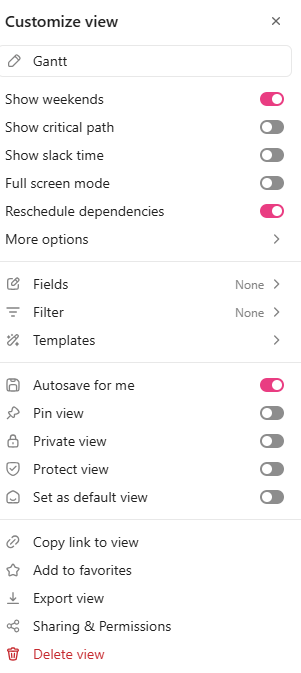
🎥 Bekijk: De 2 beste manieren om het Gantt-diagram te gebruiken
Naast het hernoemen van uw grafiek kunt u ook:
- Schakel de optie Afhankelijkheid opnieuw plannen in. Wanneer u een taak twee dagen later verplaatst, past ClickUp automatisch alle afhankelijke taken aan.
- Pas kleurcodering toe op basis van status, prioriteit of lijst. Met kleurgecodeerde taakgroepen kunt u het diagram gemakkelijk scannen en bijvoorbeeld zien welk team met welke sprint bezig is.
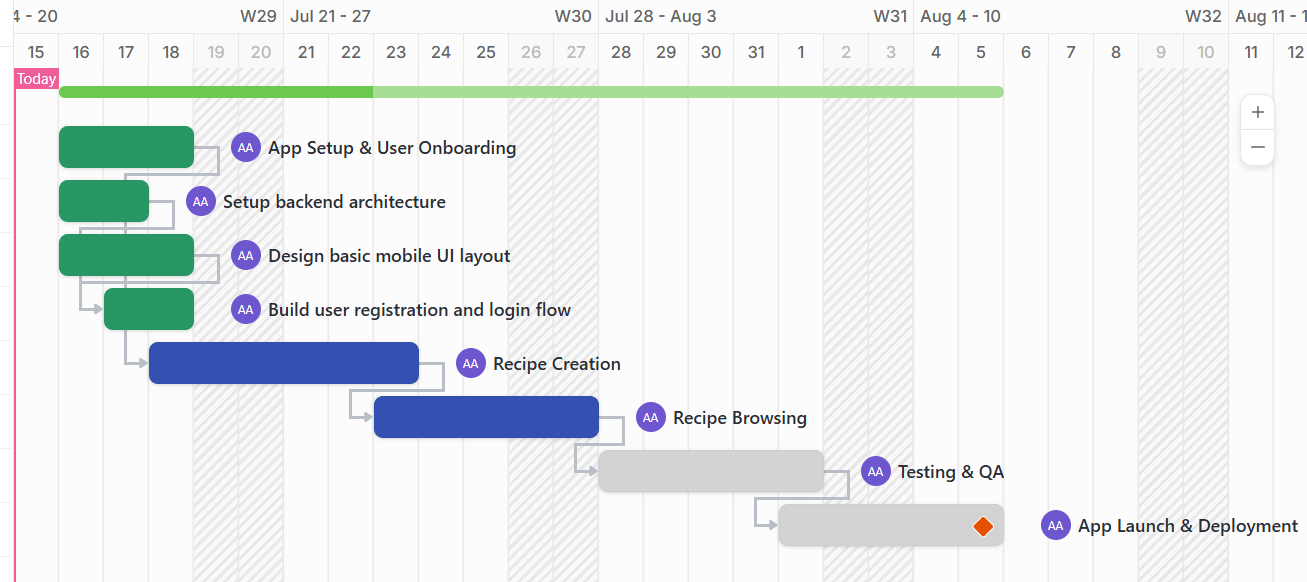
- Schakel de optie Kritieke pad weergeven IN om de reeks taken te markeren die rechtstreeks van invloed zijn op de einddatum van uw project.
- Gebruik de deeloptie Delen en toestemming om te bepalen wie de Gantt-grafiek kan weergeven of bewerken. Dit voorkomt onbedoelde wijzigingen of ongeoorloofde toegang.
ClickUp Insight: *31% van de managers geeft de voorkeur aan visuele borden, terwijl anderen vertrouwen op gantt-grafieken, dashboard of resourceweergaven.
Maar bij de meeste tools moet je kiezen. Als de weergave niet overeenkomt met hoe jij denkt, wordt het gewoon een extra bron van wrijving.
Met ClickUp hoeft u niet te kiezen. Schakel met één klik tussen AI-aangedreven gantt-grafieken, Kanban-borden, dashboard of werklastweergaven. En met ClickUp AI kunt u automatisch aangepaste weergaven of samenvattingen genereren op basis van wie er kijkt , of dat nu uzelf, een leidinggevende of uw ontwerper is.
💫 Echte resultaten: CEMEX versnelde productlanceringen met 15% en verminderde communicatievertragingen van 24 uur tot seconden met behulp van ClickUp.
Stap 6: Bijhouden, aanpassen en communiceren
Agile-abonnementen zijn nooit statisch, en dat zou uw gantt-grafiek ook niet moeten zijn.
Gebruik het dus als een live planningstool om:
- Monitor de voortgang tijdens Scrum-evenementen: laat stakeholders tijdens de sprint review zien wat er is gedaan (groene balken), wat er nog in uitvoering is en hoe dicht u bij het behalen van belangrijke mijlpalen bent.
- Pas tijdlijnen aan met de drag-and-drop-functie van ClickUp: Heb je een nieuwe functie met hoge prioriteit? Voeg deze toe en ClickUp verschuift automatisch andere taken om deze aan te passen. Is een taak vertraagd? Verleng de balk en zie hoe afhankelijke taken automatisch opnieuw worden gepland.
Omdat agile teams gedijen op snelle feedback en realtime samenwerking, kunt u met Clickup SyncUps direct vanuit uw werkruimte video- of audiogesprekken voeren.
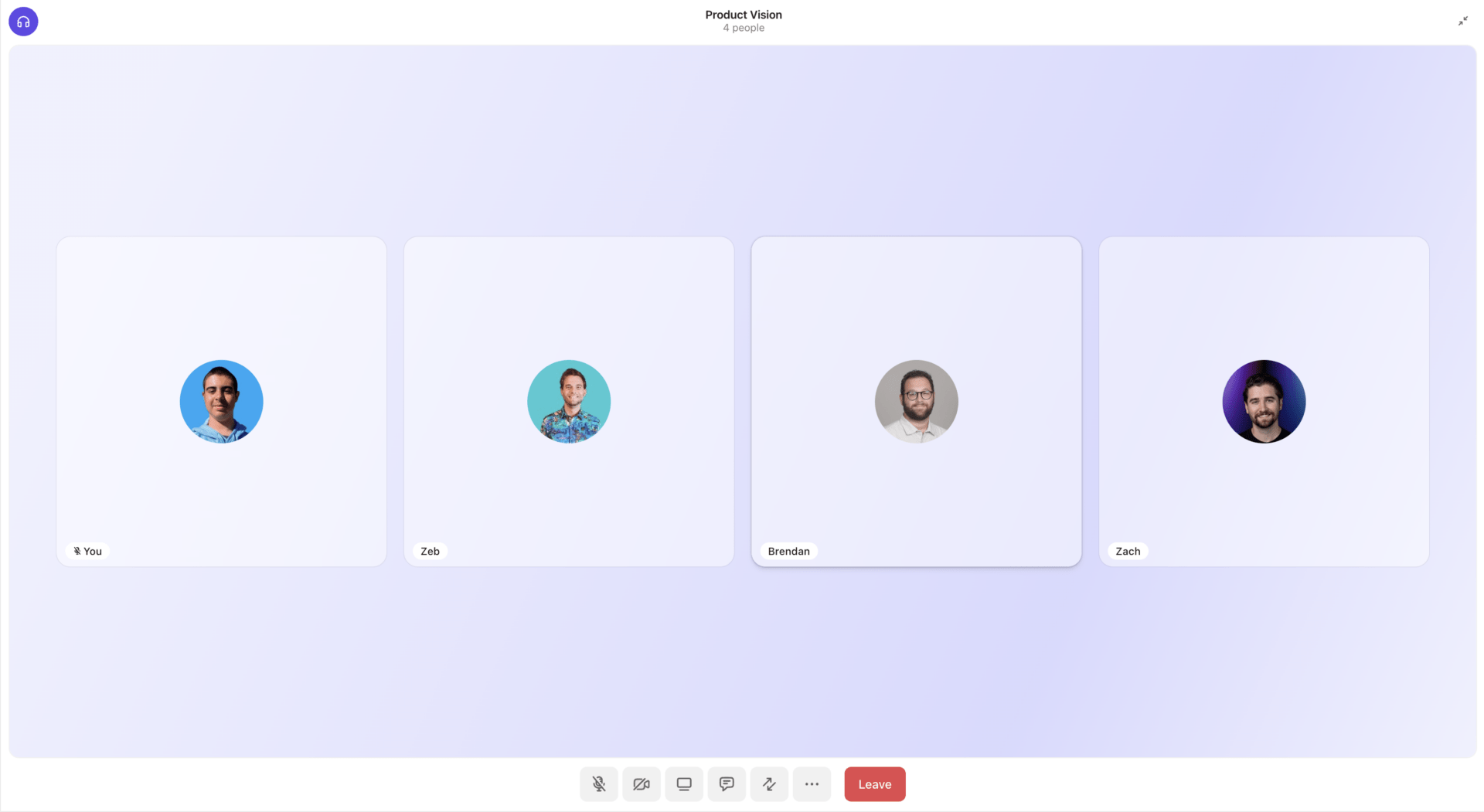
Gebruik schermdeling om sprintborden, backlog grooming of blokkades door te nemen. Zet discussies om in actie door taken tijdens het gesprek te koppelen en houd iedereen op één lijn met opgenomen vergaderingen en AI-aangedreven samenvattingen.
Asynchrone teamleden kunnen opnames becommentariëren en bijpraten zonder de levering te vertragen. SyncUps houden de agile communicatie vloeiend, zonder u van uw werk af te leiden.
💡 Pro-tip: koppel uw Gantt-diagram aan de ClickUp-werklastweergave om overbelasting vroegtijdig op te sporen. Als een ontwikkelaar, als voorbeeld, drie taken in een week heeft, wordt dit gemarkeerd, zodat u deze kunt herverdelen of aanpassen voordat dit de voortgang blokkeert.
Voor- en nadelen van het gebruik van gantt-grafieken in Agile
Hoewel we de voordelen hebben gezien van het gebruik van Gantt-grafieken voor het beheren van taken in agile werkstroom, is het ook eerlijk om de limieten te zien.
| ✅ Voordelen | ❌ Nadelen |
| Verbeterde communicatie met belanghebbenden: Niet alle belanghebbenden zijn bekend met Scrum-borden of burndown-grafieken. Door Gantt-grafieken te gebruiken in combinatie met de agile-methodologie krijgen ze een duidelijk tijdlijn te zien, zoals 'Functie A klaar in maart, testen in april'. | Overhead in onderhoud: Als uw Gantt-tool niet geïntegreerd of voorzien is van automatisering, wordt het handmatig bijwerken van tijdlijnen tijdrovend. |
| Synchronisatie tussen teams: Ze benadrukken afhankelijkheden tussen teams en maken het gemakkelijker om coördinatieproblemen vroegtijdig op te sporen. Dit is vooral nuttig in geschaalde agile installaties. | Mogelijkheid tot verminderde communicatie binnen het team: Agile is afhankelijk van dagelijkse gesprekken en samenwerking. Als een projectmanager updates uitvoert zonder input van het team, is verwarring onvermijdelijk. |
| Flexibiliteit met moderne tools: Projectmanagementtools zoals ClickUp maken Gantt-grafieken flexibel en gemakkelijk te onderhouden. Ze bieden realtime samenwerking, planning met slepen en neerzetten en automatische aanpassingen. | Niet ideaal voor dagelijks taakbeheer: Gantt-grafieken zijn geweldig voor planning op macroniveau, maar laten niet zien wat er in uitvoering is, wat er geblokkeerd is of wat er vandaag klaar is. Voor dagelijks werk hebt u Scrum- of Kanban-borden nodig. |
⚡ Sjabloonarchief: Gratis sjablonen voor projectplanningen in Excel en ClickUp
Leer agile gantt-grafieken van begin tot eind beheersen met ClickUp
Gantt-grafieken worden vaak als te rigide beschouwd voor agile projectmanagement, maar met de juiste aanpak helpen ze teams om afhankelijkheden te visualiseren, tijdlijnen op elkaar af te stemmen en de coördinatie tussen teams te beheren.
Met ClickUp kunt u eenvoudig Gantt-grafieken maken, tijdlijnen bijwerken naarmate het werk vordert, en afhankelijkheden bijhouden zonder het totaalbeeld uit het oog te verliezen.
Dankzij de drag-and-drop-functie kunt u tijdens de sprint prioriteiten herschikken. Met automatische aanpassingen van afhankelijkheden worden taken verderop in het proces mee verplaatst wanneer data verschuiven, zodat uw planning accuraat blijft.
Klaar om slimmere agile gantt-grafieken te maken? Meld u gratis aan bij ClickUp om aan de slag te gaan.